Questo articolo spiega come eseguire lo streaming della posizione di Google Drive su una cartella o un’unità virtuale utilizzando una lettera di unità in Windows 11.
Google Drive è un servizio di archiviazione sul cloud e sincronizzazione di file sviluppato da Google. Consente agli utenti di archiviare e condividere file nel cloud, sincronizzare file su dispositivi e collaborare con altri in tempo reale.
Quando installi l’app Google Drive su Windows, viene trasmesso in streaming su un’unità virtuale su al computer e gli è stata assegnata una lettera di unità G per impostazione predefinita. Puoi cambiare la lettera dell’unità con un’altra, se disponibile.
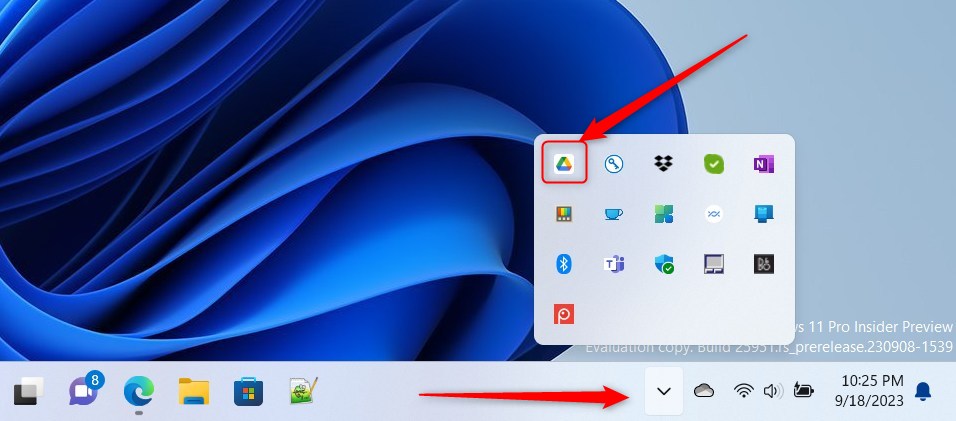
Invece di utilizzare una lettera di unità assegnata dall’app Google Drive, puoi utilizzare un percorso di cartella simile a Dropbox, OneDrive e altri servizi di archiviazione cloud.
L’utilizzo di una lettera di unità con Google Drive può essere utile per gli utenti abituati ad accedere ai propri file tramite i tradizionali metodi di gestione dei file. Assegnando una lettera di unità, gli utenti possono sfogliare e accedere facilmente ai file di Google Drive come se fossero archiviati localmente sul proprio computer.
Ciò può anche rendere più semplice l’integrazione di Google Drive con altre applicazioni che richiedono file locali. accesso. Tuttavia, la posizione di una cartella potrebbe essere più comoda per gli utenti che preferiscono accedere al proprio spazio di archiviazione sul cloud tramite una cartella unificata anziché una lettera di unità separata.
Scegli una lettera di unità o una cartella per Google Drive
Come accennato in precedenza, gli utenti possono eseguire lo streaming del proprio Google Drive su una lettera di unità o su una cartella su Windows 11.
In ogni caso, i passaggi seguenti mostrano come farlo.
Innanzitutto, apri la finestra a comparsa di Google Drive dall’area di notifica. Puoi farlo facendo clic su overflow della barra delle applicazioni e selezionando l’icona di Google Drive per aprire la relativa finestra a comparsa.
Quando si apre il riquadro a comparsa, seleziona Impostazioni (ingranaggio) nella parte superiore dello schermo e fai clic su Preferenze.
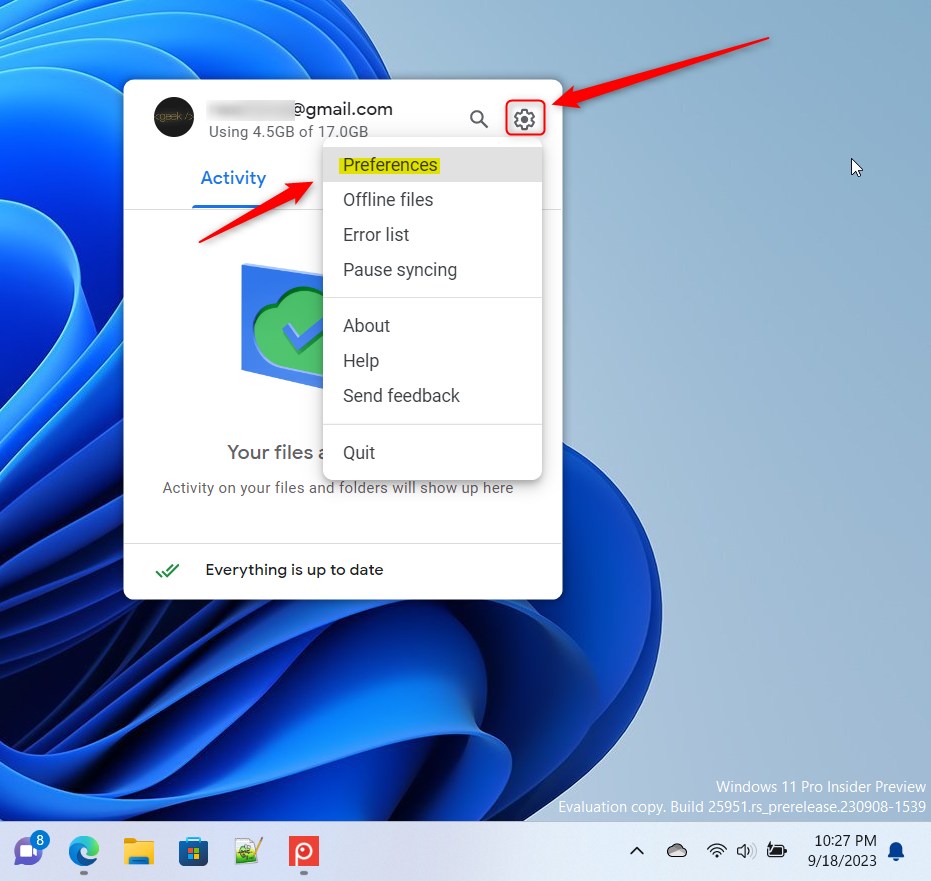
Nella pagina Preferenze, seleziona la Impostazione ingranaggio in alto a destra per aprire la pagina Impostazioni.
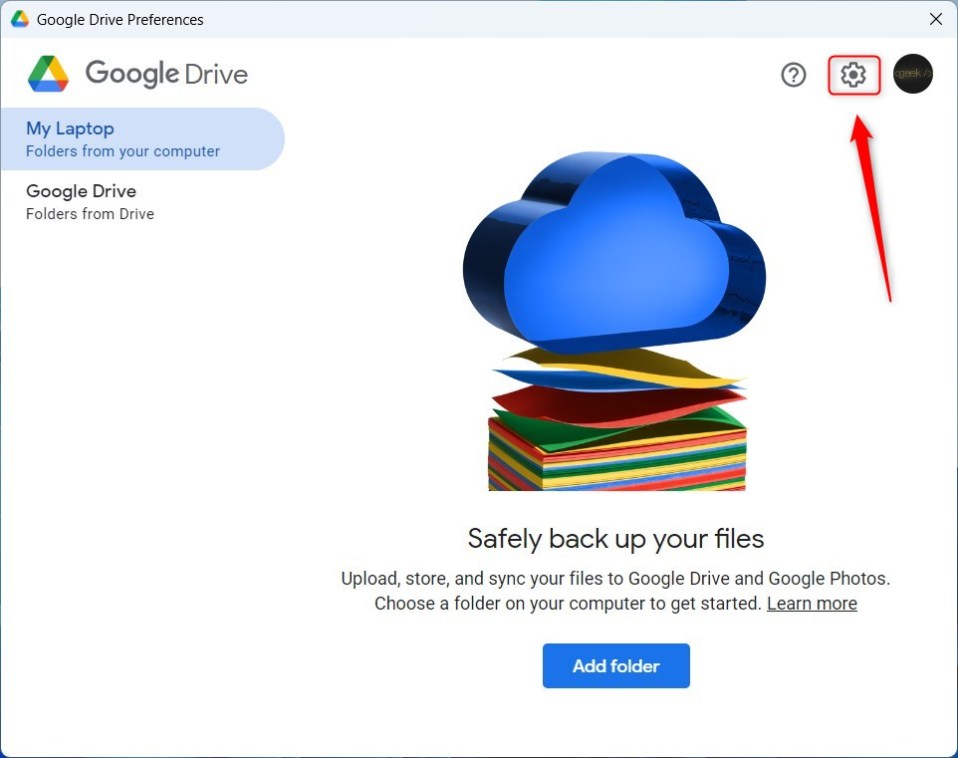
Nella pagina Impostazioni, in”Posizione streaming di Google Drive“, seleziona la casella accanto alle opzioni:
Lettera unità: Cartella C:\Utenti\
È possibile selezionare una lettera a cui assegnare l’unità durante lo streaming su una lettera di unità. Per impostazione predefinita, la lettera G viene scelta dall’app.
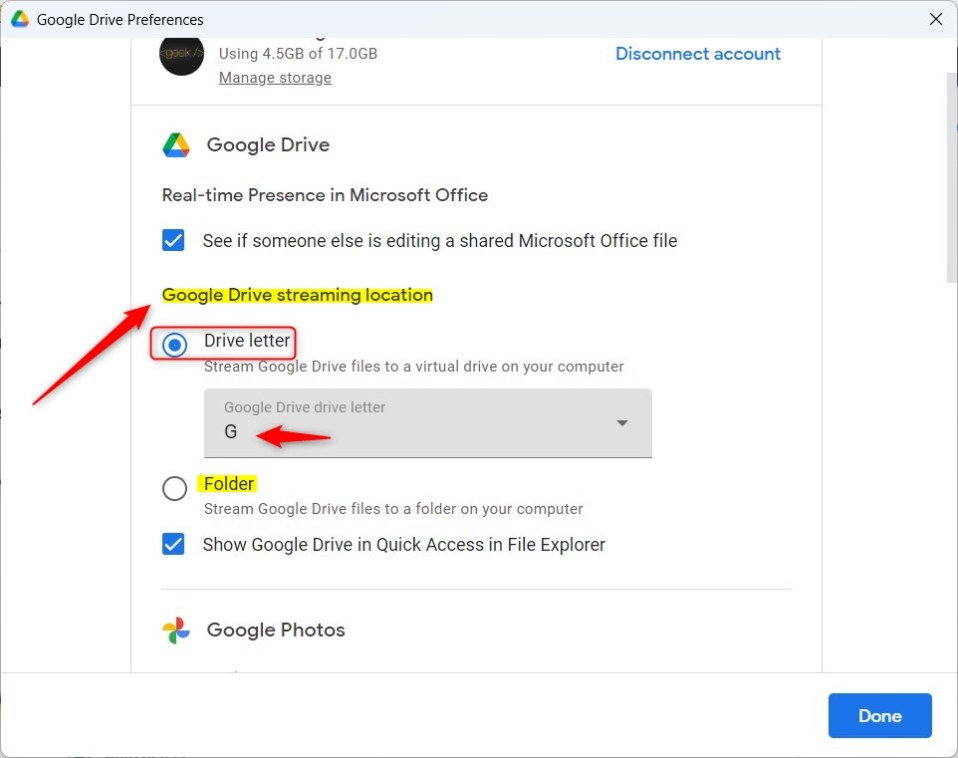
Se scegli l’opzione cartella, vedrai la posizione dove viene trasmesso in streaming Google Drive. Per impostazione predefinita viene creata una cartella nella tua directory home denominata”Google Drive Streaming“.
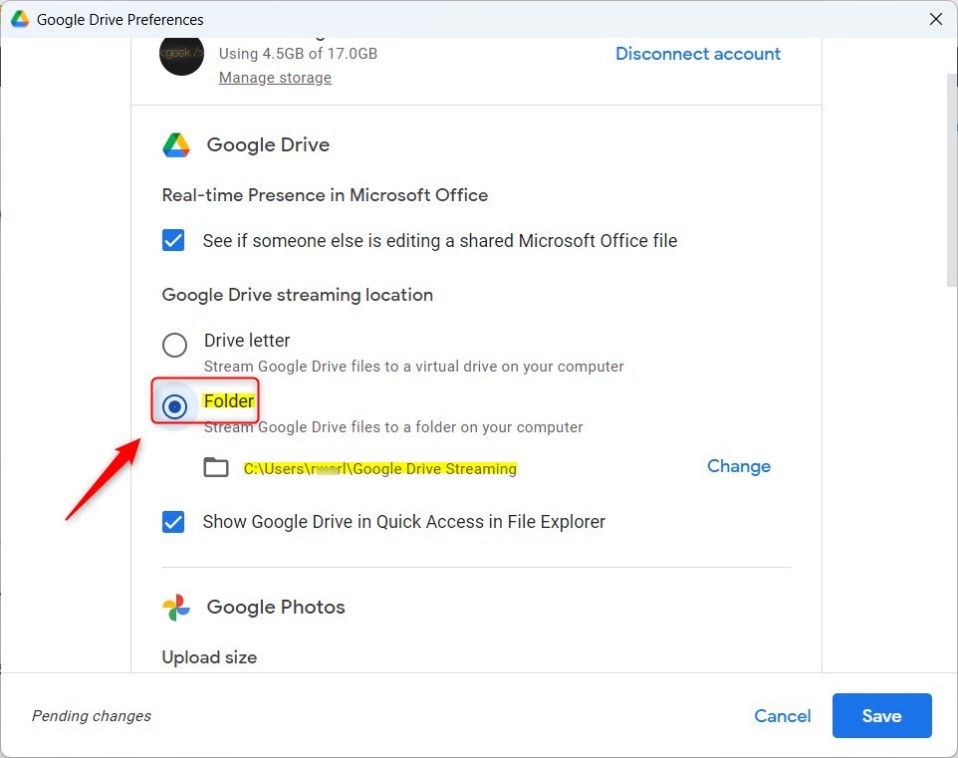
Fai clic su Pulsante Salva quando hai finito.
Dovrebbe bastare!
Conclusione:
Questo post ti ha mostrato come scegliere dove eseguire lo streaming di Google Drive su Windows 11. Se trovi errori sopra o hai qualcosa da aggiungere, utilizza il modulo dei commenti qui sotto.

